ขณะเรียกใช้ตัวติดตั้งไดรเวอร์กราฟิก Intel ผู้ใช้บางรายรายงานว่าพบข้อผิดพลาดต่อไปนี้: ระบบของคุณมีไดรเวอร์ที่ล็อคตามข้อกำหนดของผู้ผลิต Exit Code 1 . เป็นผลให้ไม่สามารถติดตั้งไดรเวอร์กราฟิก Intel ปัญหานี้เกิดขึ้นเนื่องจากไดรเวอร์กราฟิกที่มีอยู่ของคุณถูกล็อกตามข้อมูลจำเพาะที่กำหนดไว้ล่วงหน้าของผู้ผลิตเนื่องจากเหตุผลด้านความปลอดภัย โพสต์นี้จะแบ่งปันวิธีการแทนที่การล็อกนี้ และติดตั้งไดรเวอร์

อะไรทำให้ระบบของคุณล็อกไดรเวอร์ตามข้อกำหนดของผู้ผลิต
เหตุผลง่ายๆ ที่อยู่เบื้องหลังข้อผิดพลาดนี้คือพีซีของคุณมีไดรเวอร์ที่ล็อคตามข้อกำหนดของผู้ผลิต OEM ของคุณ เว้นแต่ว่า OEM จะผลักดันการอัปเดต ก็จะไม่ได้รับการอัปเดต OEM บางรายทำเพื่อให้แน่ใจว่าระบบมีเสถียรภาพและควบคุมได้อย่างสมบูรณ์ อย่างไรก็ตาม อาจใช้งานไม่ได้ในระยะยาวเมื่อมีฟีเจอร์ใหม่ๆ ออกมา
ระบบของคุณมีไดรเวอร์ที่ล็อคตามข้อกำหนดของผู้ผลิต
วิธีการที่แนะนำจะตรวจสอบว่าเข้ากันได้กับไดรเวอร์ล่าสุดหรือไม่ จากนั้นบังคับถอนการติดตั้งและติดตั้งไดรเวอร์ สิ่งนี้จะช่วยคุณแก้ไข ระบบของคุณมีไดรเวอร์ที่ล็อคตามข้อกำหนดของผู้ผลิต Exit Code 1 .
- ตรวจสอบข้อกำหนดของระบบปฏิบัติการ
- บังคับให้ถอนการติดตั้งไดรเวอร์
- ติดตั้งไดรเวอร์ในโหมดออฟไลน์
คุณต้องมีบัญชีผู้ดูแลระบบเพื่อดำเนินการตามคำแนะนำเหล่านี้
makecab.exe
1] ตรวจสอบข้อกำหนดของระบบปฏิบัติการ
เนื่องจากคุณวางแผนที่จะติดตั้งเวอร์ชันล่าสุด คุณต้องตรวจสอบว่าเข้ากันได้กับระบบปฏิบัติการของคุณหรือไม่ ถ้าไม่เช่นนั้น คุณต้องอัปเกรดเป็น Windows ล่าสุด คุณสามารถไปที่ส่วน Windows Update และติดตั้งหากมีการอัพเดต
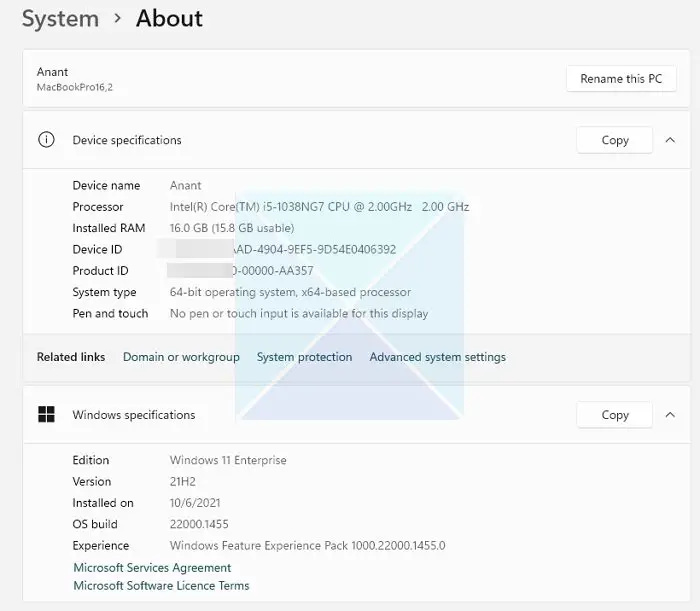
หากคุณไม่สามารถรับ Windows เวอร์ชันล่าสุดได้เนื่องจากข้อจำกัดของฮาร์ดแวร์ คุณต้องทำ ตรวจสอบว่า OEM มีไดรเวอร์หรือไม่ เวอร์ชันที่ใช้งานได้กับ OS ที่ติดตั้ง ขณะนี้ผู้ผลิตส่วนใหญ่มีผู้ช่วยซอฟต์แวร์ที่สามารถตรวจสอบเวอร์ชันของ Windows ของคุณแล้วติดตั้งไดรเวอร์โดยอัตโนมัติซึ่งทำงานได้ดีที่สุดสำหรับการกำหนดค่าของคุณ
2] บังคับถอนการติดตั้งไดรเวอร์
หากคุณพบเวอร์ชันที่สามารถใช้งานได้บนพีซีของคุณ คุณต้องถอนการติดตั้งเวอร์ชันที่ถูกล็อคและเลือกที่จะติดตั้ง วิธีเดียวที่จะถอนการติดตั้งไดรเวอร์คือการใช้ผู้ช่วยซอฟต์แวร์ที่เสนอโดย OEM หรือซอฟต์แวร์ของบุคคลที่สาม ตัวอย่างเช่น DDU หรือ แสดงตัวถอนการติดตั้งไดรเวอร์ สำหรับไดรเวอร์กราฟิกสามารถลบไดรเวอร์เก่าออกจากพีซีของคุณได้ คุณสามารถใช้ซอฟต์แวร์นี้ได้หากซอฟต์แวร์ OEM ไม่ทำงานตามที่คาดไว้
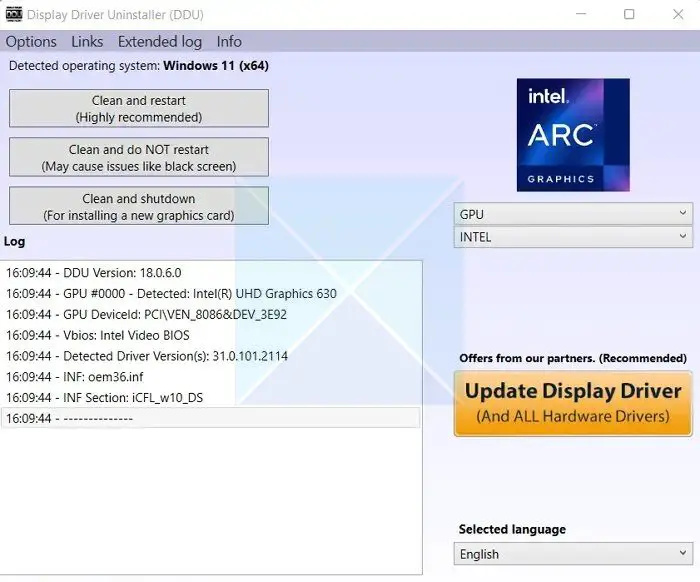
หากต้องการบังคับถอนการติดตั้งไดรเวอร์ ให้ทำตามขั้นตอนด้านล่าง:
- ก่อนอื่น ดาวน์โหลด Display Driver Uninstaller (DDU) และติดตั้งบนพีซีของคุณ
- จากนั้นรีบูทพีซีของคุณเข้าสู่เซฟโหมดเพื่อให้ขั้นตอนการล้างข้อมูลเป็นไปอย่างราบรื่น
- เมื่อคุณอยู่ในเซฟโหมด ให้เปิดโปรแกรมถอนการติดตั้งไดรเวอร์จอแสดงผล
- จากนั้น เลือกประเภทอุปกรณ์เป็น GPU
- เมื่อเสร็จแล้ว ให้คลิกที่ Clean and Restart และจะถอนการติดตั้งไดรเวอร์กราฟิกที่มีอยู่
- หลังจากรีบูตเครื่องพีซีของคุณแล้ว ดาวน์โหลดเวอร์ชันหรือไดรเวอร์ล่าสุด ติดตั้งแล้วติดตั้ง ตรวจสอบให้แน่ใจว่าได้เลือกการติดตั้งใหม่ทั้งหมด
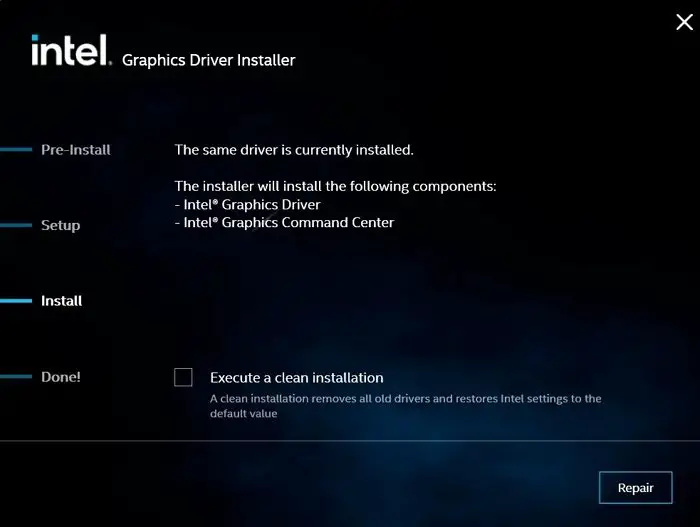
เมื่อใช้ DDU ให้เลือกโปรเซสเซอร์และประเภทอุปกรณ์ที่ถูกต้อง
3] ติดตั้งไดรเวอร์ในโหมดออฟไลน์
หากคุณไม่สามารถติดตั้งไดรเวอร์กราฟิกโดยใช้วิธีการข้างต้น ขั้นตอนต่อไปคือการติดตั้งไดรเวอร์แบบออฟไลน์ การทำเช่นนั้นจะป้องกันการตรวจสอบใด ๆ ที่ทำโดยโปรแกรมติดตั้ง ส่งผลให้การติดตั้งล้มเหลว
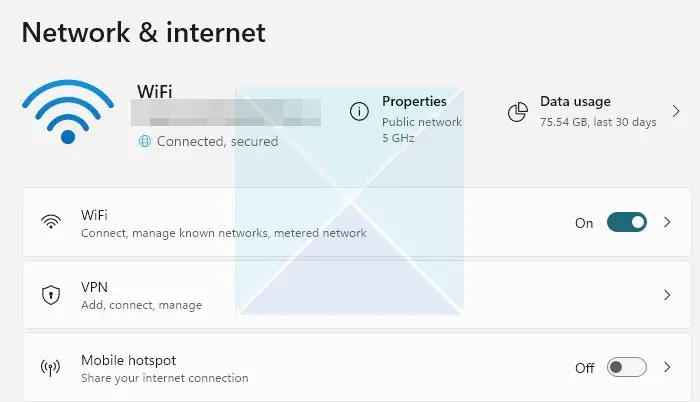
avast free antivirus 2015 รีวิว
- สำหรับสิ่งนี้ คุณจะต้องตัดการเชื่อมต่ออินเทอร์เน็ตก่อน ไปที่ การตั้งค่า > เครือข่ายและอินเทอร์เน็ต > การตั้งค่าเครือข่ายขั้นสูง
- ที่นี่ ปิดการใช้งานอีเธอร์เน็ตหรือการเชื่อมต่อ Wi-Fi ของคุณ
- ถัดไป คุณต้องถอนการติดตั้งไดรเวอร์กราฟิกที่มีอยู่โดยใช้ DDU
- หลังจากนั้น ให้ดาวน์โหลดไดรเวอร์เวอร์ชันล่าสุดจากผู้จำหน่ายฮาร์ดแวร์
- เมื่อไปถึงหน้าการติดตั้ง ให้คลิกปุ่ม Customize
- ที่นี่รับรองว่า ไม่ให้เปิดใช้งานการตรวจสอบการติดตั้งใหม่ทั้งหมด .
- จากนั้นทำการติดตั้งให้เสร็จสิ้นตามขั้นตอนบนหน้าจอ
เมื่อเสร็จแล้วตรวจสอบให้แน่ใจว่า ปิดใช้งานการอัปเดตไดรเวอร์อัตโนมัติโดย Windows
นั่นคือทั้งหมดที่เกี่ยวกับระบบของคุณที่มีไดรเวอร์ที่ถูกล็อคตามข้อกำหนดของผู้ผลิต โดยปกติแล้ว ปัญหาควรได้รับการแก้ไขโดยใช้ DDU และติดตั้งไดรเวอร์เวอร์ชันล่าสุดและเข้ากันได้ หากไม่ได้ผล โปรดติดต่อทีมสนับสนุนเพื่อแก้ไข
จะเกิดอะไรขึ้นหากไม่ได้ติดตั้งไดรเวอร์ในคอมพิวเตอร์ของคุณ
หาก Windows ไม่พบไดรเวอร์จาก OEM ระบบจะติดตั้งไดรเวอร์ทั่วไปโดยอัตโนมัติ ทุกอย่างจะทำงานตามที่คาดไว้ อย่างไรก็ตาม ฟังก์ชันจะถูกจำกัด ในกรณีของ GPU ความละเอียดที่กำหนดเองและไดรเวอร์เฉพาะของแอพ/เกมจะไม่สามารถใช้ได้ และคุณจะได้รับประสิทธิภาพ ควรใช้เฉพาะไดรเวอร์ทั่วไปในการแก้ไขปัญหา















